在Android操作系统中,对图片进行重命名操作实际上相当简便。这属于我们在管理相册、整理个人文件时经常执行的一项常规任务。接下来,我将详细阐述这一操作的具体步骤。
利用文件管理器
安卓系统中的多数设备预装了文件管理系统,用户可通过该系统追踪图片的存放路径。通常,图片文件位于设备内部存储的DCIM或图片文件夹内。定位到所需图片后,通过长按图片可触发操作选项菜单,其中包含重命名功能。此操作要求用户精准查找文件路径,因不同设备间可能存在细微差异。此外,部分文件管理器可能需额外权限才能对图片执行操作,若未出现权限提示,还需检查系统设置中的权限配置,确保文件管理器具备处理图片的权限。
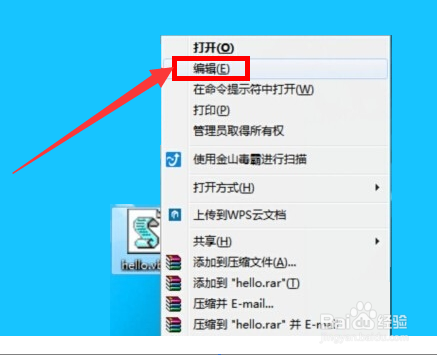
相册自带编辑功能
众多安卓设备上的相册软件普遍搭载了编辑工具,重命名功能亦在其中。用户在浏览相册时,可寻至目标图片,通过点击查看详情或执行其他操作,此处或许会提供重命名选项。然而,并非所有相册软件均支持此操作,部分小众应用可能尚不具备该功能。此外,不同品牌手机相册的操作流程亦存在差异。以某些安卓手机为例,长按图片即可显示编辑选项,而其他设备可能需通过菜单按钮进入编辑界面。
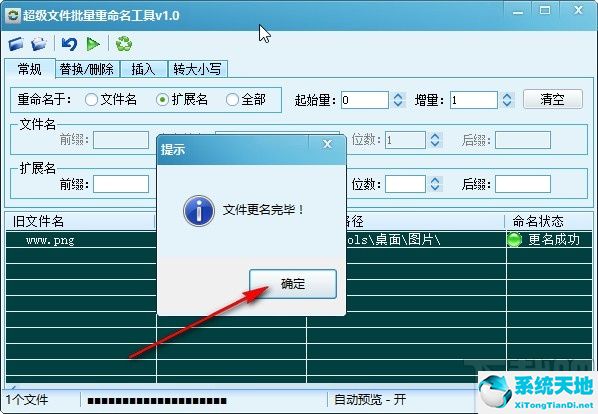
借助第三方应用
若手机内置功能未能满足特定需求,用户可借助第三方应用程序实现。例如,采用“ES文件浏览器”等具备强大文件管理功能的软件。用户需先完成下载与安装,继而在操作步骤上与原生文件管理器保持一致,定位图片文件并进行重命名。然而,需留意的是,通过非官方渠道下载应用可能带来安全隐患,故务必选择官方认可的下载途径。此外,部分第三方应用可能包含广告或需付费才能使用全部功能。
云端相册重命名
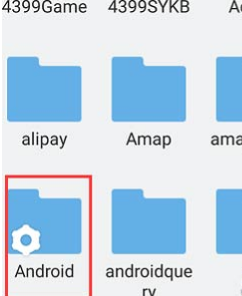
若图片存于云端相册,诸如谷歌或华为云相册等平台,用户亦能执行更名操作。需先登录至云端相册账户,定位至特定图片,并查看其详细操作指引。一般而言,更名选项将呈现。然而,在执行云相册更名时,需留意网络状况,因网络波动可能导致操作不成功。此外,不同云相册服务商的界面及操作流程各异,部分可能设计得直观易用,而另一些则可能需用户自行摸索方能发现更名功能。
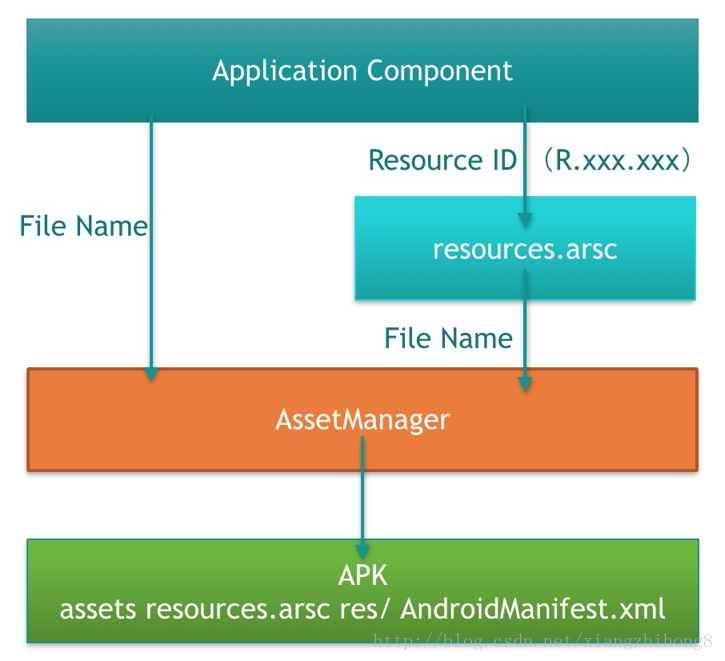
重命名注意事项
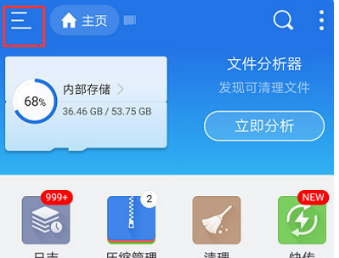
在更替图片名称时,应避免采用特殊字符或冗长的命名,以免影响图片在特定软件或设备中的正常展示。此外,应尽可能保留原有的文件扩展名,例如,不应将.jpg格式改为.tif,以免导致图片无法打开,因为系统通常通过扩展名来识别文件格式。同时,还需注意避免与现有文件名冲突,以防覆盖原有文件。
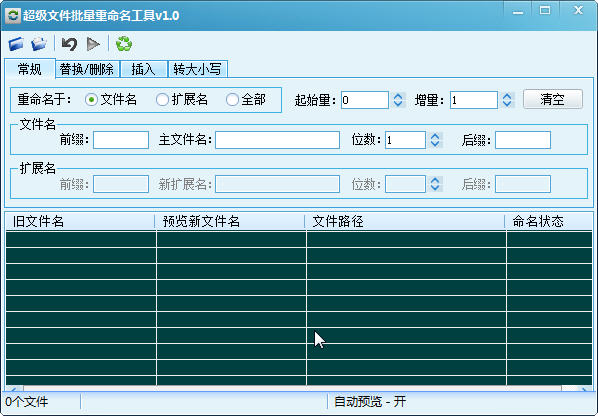
批量重命名
在特定情形下,我们有可能需对大批量图片执行统一命名。部分文件管理工具及第三方软件具备此功能。其基本步骤是先挑选出所有待命名的图片,继尔激活批量命名功能。通常遵循既定规则进行命名,例如为选中的图片依次附加序号或记录日期等。然而,此类批量操作需格外小心,一旦启动便难以回头,若命名规则存在瑕疵,所有选中的图片命名将陷入混乱。
您是否曾遭遇过图片重命名带来的烦恼?若您有过此类经历,不妨在此分享您的宝贵经验。同时,也诚挚邀请您为本文点赞并广为传播。









